hdmi连接电脑没声音 HDMI线连接后电脑没有声音怎么解决
当我们使用HDMI线连接电脑和显示器时,有时会出现没有声音的情况,这可能会让人感到困惑和烦恼。但是不用担心,通常这个问题是可以解决的。在解决这个问题之前,我们需要先确定一些可能的原因,比如是硬件问题还是软件设置问题。接下来,我们将介绍一些常见的解决方法,帮助您解决HDMI连接电脑没有声音的问题。
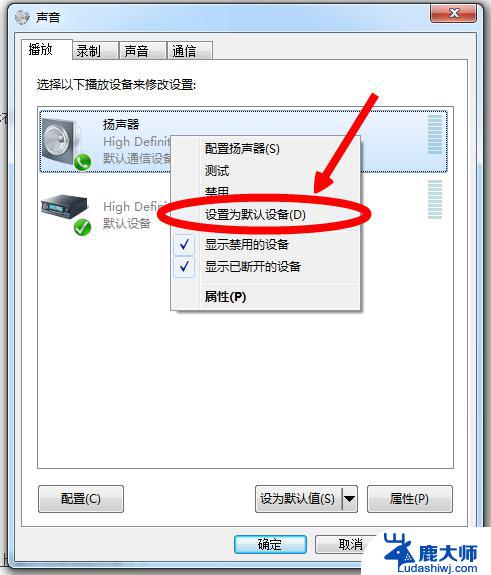
电脑如果连接HDMI显示器没有声音的话,一般原因都是因为在HDMI的接口中是音频信号接口以及视频信号的接口。如果电脑HDMI接口已经被使用的话,系统指挥从HDMI设备输出声音信号。但是HDMI设备却没有声音播放的功能,比如不带喇叭的HDMI液晶显示器就会出现没有声音的问题。只能通过外接音响解决,您的显示器或者电视有喇叭的话,请继续往下看。
电脑连接HDMI设备没有声音解决方法一:
以Win7为例,首先我们在桌面右下角处右击“小喇叭”的图标,弹出菜单栏,点击【播放设备(P)】,;
这时进入了声音的面板中,这时我们在数字输出设备(HDMI)处右击“设置为默认设备”即可解决连接HDMI没有声音的问题。
电脑连接HDMI设备没有声音解决方法二:
我们在桌面上右击【计算机】选择设备管理器,在设备管理器中找到“声音、视频和游戏控制器”的项目,我们只需要把系统默认的主板自带的声卡屏蔽即可,通常是“AMD High Definition Audio ”和“High Definition Audio”等等,只使用显卡中的声卡信道即可。
下面给出HDMI连接液晶电视注意事项:
1、HDMI接口虽然支持热插拔,不过考虑到设备不同以及数据线质量不同,最好将设备都关闭掉。
2、有些电视没有自动搜索信号的功能,所以需要手动把电视设置为HDMI模式。
3、检查下电脑是否安装了显卡驱动,可以使用驱动人生安装驱动。
4、在电脑中把音频属性中设置HDMI为默认设备。
5、还有一些集成显卡的主板必须在主板BIOS中将Onbard VGA Connect选项设置为D-SUB/HDMI即可,这种可能性比较小。没有一万,只有万一,参考下即可。
以上就是关于hdmi连接电脑没声音的全部内容,如果你也遇到了同样的问题,可以尝试按照以上方法来解决。
hdmi连接电脑没声音 HDMI线连接后电脑没有声音怎么解决相关教程
- 笔记本hdmi连接投影仪没有声音 笔记本HDMI连接投影仪没有声音问题解决方法
- hdmi没有音频 HDMI连接外接显示器无声音怎么办
- 音箱蓝牙已连接但没有声音 蓝牙音箱连接后没有声音
- 电脑无法启动 没有声音 电脑开机后没有声音怎么解决
- windows连耳机没声音 耳机连接电脑没有声音怎么设置
- 笔记本电脑外接屏幕没声音 外接显示器连接笔记本电脑后没有声音怎么调整
- 电脑高清线连接显示器没有声音 为什么电脑扩展屏幕后没有声音
- hdmi台式电脑连接 HDMI线连接电脑后屏幕变成黑屏怎么处理
- 新买的音响插电脑没声音 新音响连接后没有声音怎么解决
- 蓝牙耳机连接成功了没声音 电脑蓝牙耳机连接成功但没有声音怎么解决
- 笔记本电脑怎样设置密码开机密码 如何在电脑上设置开机密码
- 笔记本键盘不能输入任何东西 笔记本键盘无法输入字
- 苹果手机如何共享网络给电脑 苹果手机网络分享到台式机的教程
- 钉钉截图快捷键设置 电脑钉钉截图快捷键设置方法
- wifi有网但是电脑连不上网 电脑连接WIFI无法浏览网页怎么解决
- 适配器电脑怎么连 蓝牙适配器连接电脑步骤
电脑教程推荐